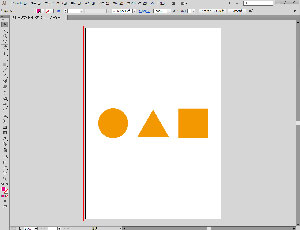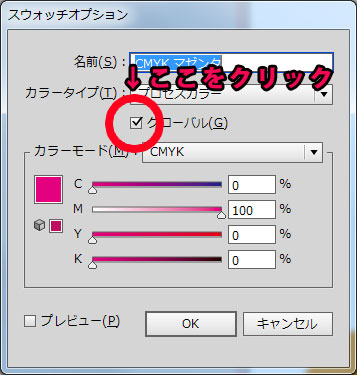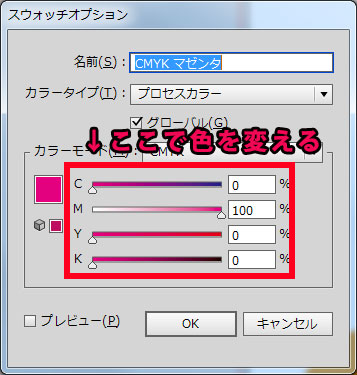今回はIllustratorのグローバルカラーについてご紹介いたします。
デザインをする時、スウォッチを使って同じ色をいくつものオブジェクトに適用することがあります。
例えば、下の図を見てください。
オブジェクトが3つ並んでいます。
例えばこの3つのオブジェクトにスウォッチを使ってピンク色を設定するとします。
適用する前に使用する色のスウォッチをダブルクリックしてみましょう。
すると、下の図のようなスウォッチオプションが出てきます。
ここの「グローバル」とかかれている部分にチェックを入れておきましょう。
これだけでこの色はグローバルカラーとなります。
このグローバルカラーになった色を3つのオブジェクトに適用します。もちろん色はピンク色(今回のサンプル画像上)になりますが、ここで、スウォッチからもう一度グローバルカラーとなったピンク色をダブルクリックしてみましょう。
再度スウォッチオプションが出てくるので、下の図の赤い枠の部分で色を変えてOKを押します。
すると、ピンク色を適用したオブジェクトが全て違う色に変わります。
このように、グローバルカラーに変えておけば簡単に全てのオブジェクトの色を変える事ができます。
色をスタイルのように使用できるので、のちの調整の際も一括変更ができて、とても効率的です。
みなさん、ぜひ試してくださいね。